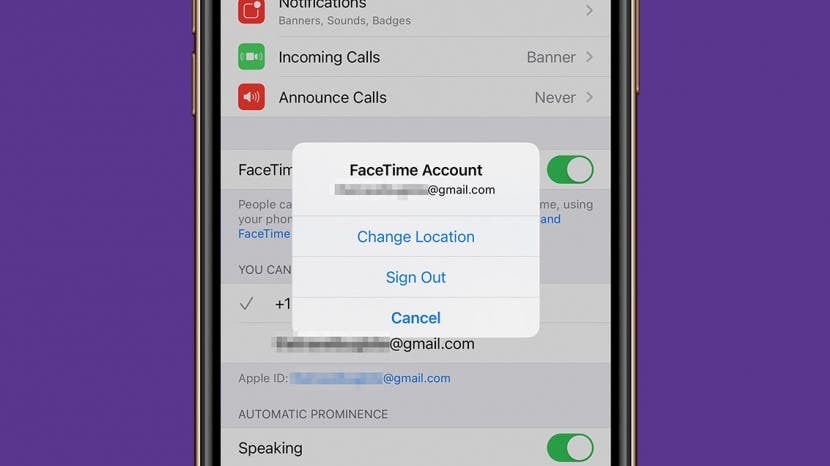
FaceTime이 계속 실패하면 답답할 수 있습니다. FaceTime 앱은 Apple에서 가장 사랑받는 기능 중 하나로 사용자가 iPhone, iPad, iPod, Apple Watch 또는 Mac을 사용하여 친구, 가족 및 누구에게나 무료로 영상 또는 음성 통화를 할 수 있습니다. FaceTime이 작동하지 않거나 FaceTime이 실패한 경우 문제를 해결하고 수정하는 방법은 다음과 같습니다.
관련된: iPhone에서 FaceTime을 그룹화하는 방법 – iOS 13 이상
FaceTime이 iPhone, iPad, Mac 또는 Apple Watch에서 작동하지 않는 경우 문제가 해결되었습니다. 더 많은 FaceTime 튜토리얼을 보려면 무료를 확인하십시오. 오늘의 팁.
이동:
- FaceTime이 계속 실패하면 장치를 다시 시작하십시오.
- Wi-Fi 또는 셀룰러 연결 확인
- FaceTime 설정 확인
- FaceTime에서 로그아웃했다가 다시 로그인
- 장치가 업데이트되었는지 확인
- 귀하의 국가에서 FaceTime이 작동하는지 확인
- 장치가 그룹 FaceTime과 호환되는지 확인
- 날짜 및 시간이 자동으로 설정되어 있는지 확인
- 활성화 오류를 기다리는 동안 멈춤 문제 해결
- 연결 불량 FaceTime 오류 문제 해결
1. FaceTime이 계속 실패하는 경우 iPhone, iPad, Mac 및 iPod을 다시 시작하는 방법
iPhone, iPad, iPod 또는 Mac에서 FaceTime이 작동하지 않습니까? 가장 먼저해야 할 일은 장치를 다시 시작하는 것입니다. Mac, iPhone, iPad, iPod에서 FaceTime을 사용할 수 있으며 애플워치 페이스타임 오디오 전용인 경우.
각 FaceTime 호환 장치를 다시 시작하는 방법:
- iPhone, iPod 또는 iPad를 재설정하는 방법
- Apple Watch를 재설정하는 방법
- Mac을 재시동하려면 왼쪽 상단 모서리에 있는 Apple 메뉴로 이동하여 재시작.
맨 위로 돌아가기
2. Wi-Fi 또는 셀룰러 연결 확인
Wi-Fi 또는 셀룰러 연결로 인해 FaceTime에서 연결 상태가 좋지 않을 수 있습니다. 사용 중인 장치에 Wi-Fi 또는 셀룰러 연결이 있는지 확인하십시오. 당신은 이것을 확인할 수 있습니다
제어 센터 또는 iPhone 화면 상단에 있습니다.셀룰러를 통해 FaceTime을 사용하는 경우 FaceTime에 대해 셀룰러 데이터 사용이 켜져 있는지 확인하십시오. iPhone에서 이 작업을 수행하려면:
- 열기 설정 앱.

- 수도꼭지 셀룰러.
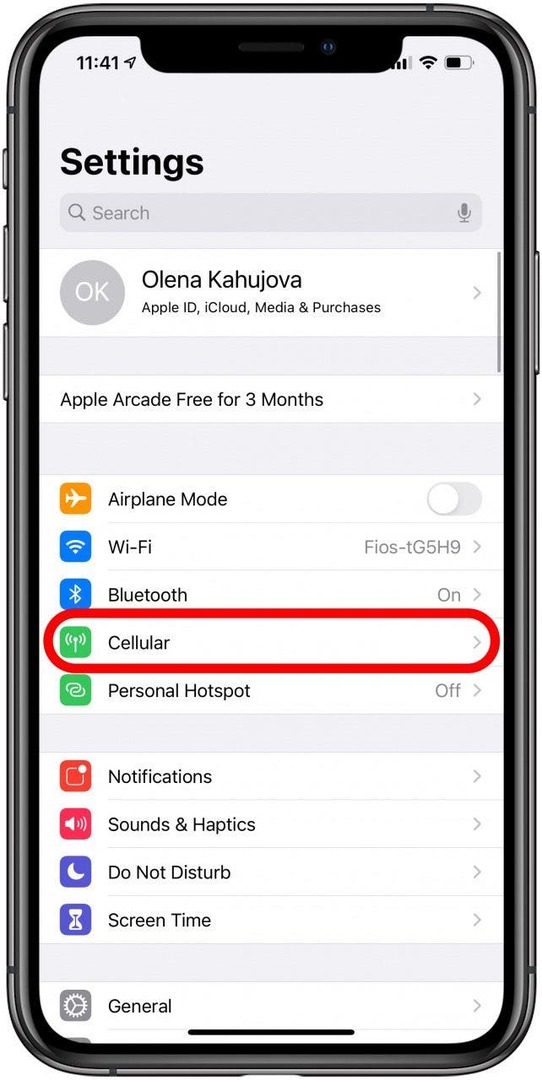
- 앱 목록까지 아래로 스크롤하여 FaceTime이 켜져 있는지 확인합니다.
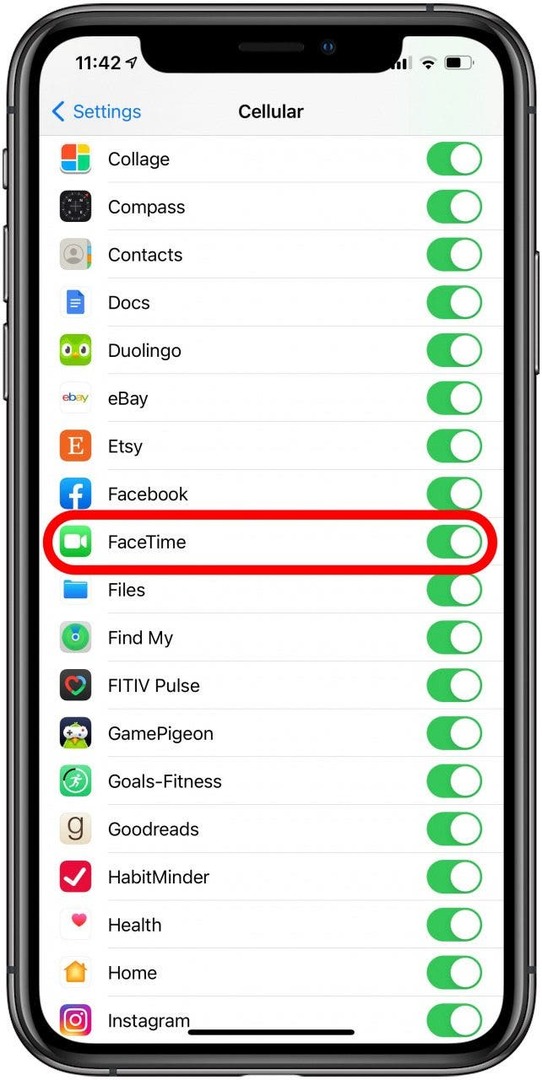
여전히 FaceTime을 사용할 수 없는 경우 아래 단계를 사용하여 문제 해결을 계속하십시오!
맨 위로 돌아가기
3. FaceTime 설정 확인
FaceTime 문제를 해결할 때 설정에서 FaceTime이 활성화되어 있는지 확인하십시오. iPhone에서 이 작업을 수행하려면:
- 열기 설정 앱.

- 수도꼭지 화상 통화.

- 확인 화상 통화 가 켜져 있습니다.

- FaceTime 설정에 있는 동안 올바른 Apple ID와 전화 번호가 나열되어 있는지 확인하십시오.
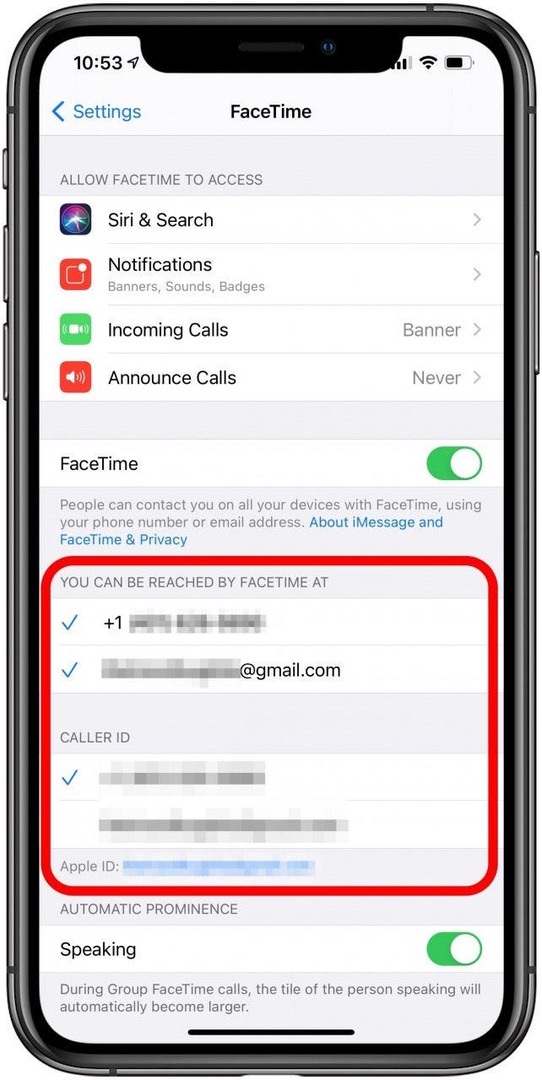
관심이 있으시면 다음 정보에 대해 자세히 알아보는 데 도움이 되는 리소스도 있습니다. FaceTime을 설정하는 방법.
맨 위로 돌아가기
4. FaceTime에서 로그아웃했다가 다시 로그인
경우에 따라 FaceTime에서 로그아웃했다가 다시 로그인하면 결함을 수정하는 데 도움이 될 수 있습니다. 아이폰:
- 열려있는 설정.

- 수도꼭지 화상 통화.

- 당신의 애플 아이디.
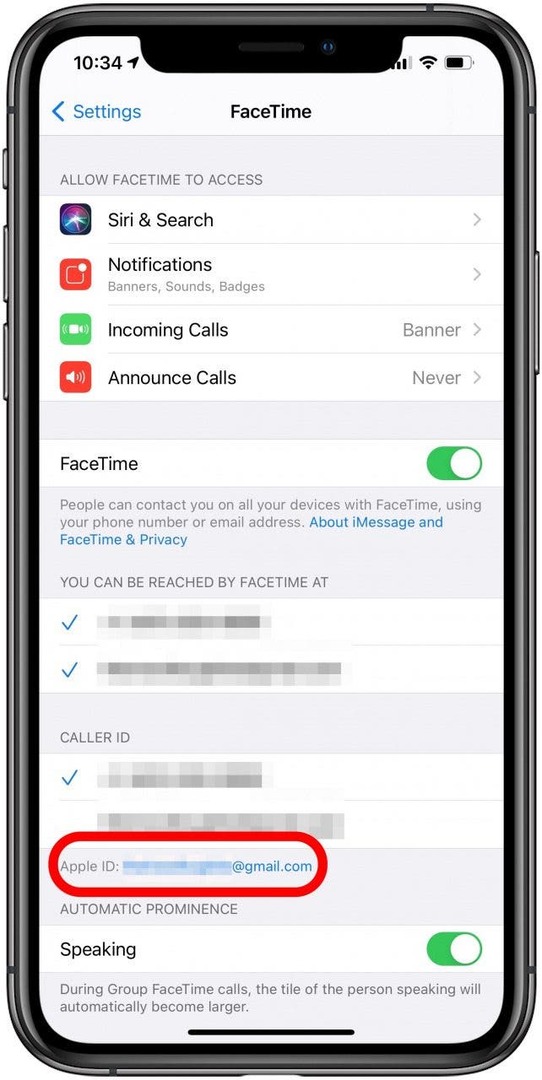
- 선택하다 로그아웃.
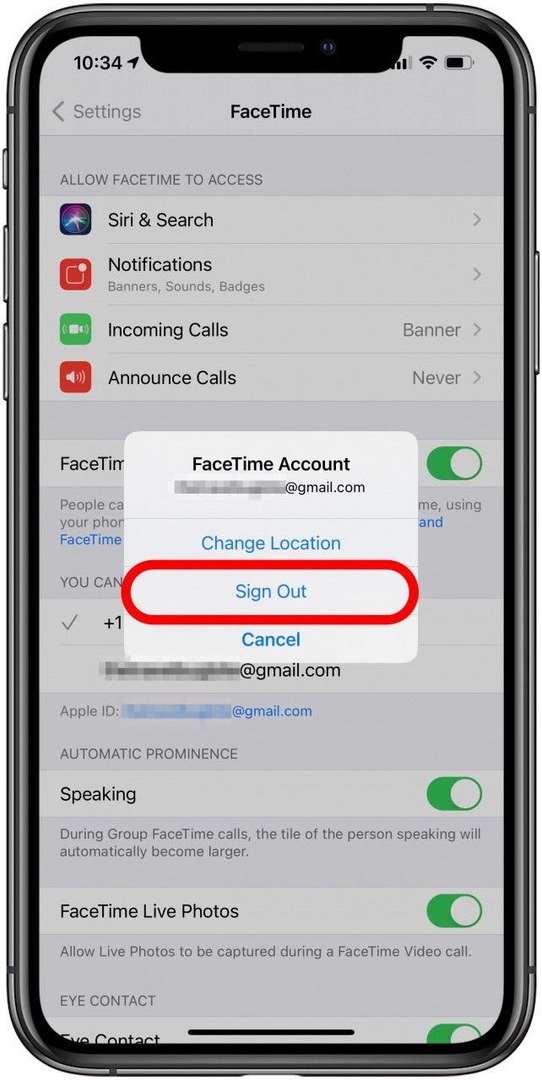
- 로그아웃한 후 FaceTime에 Apple ID 사용하기.
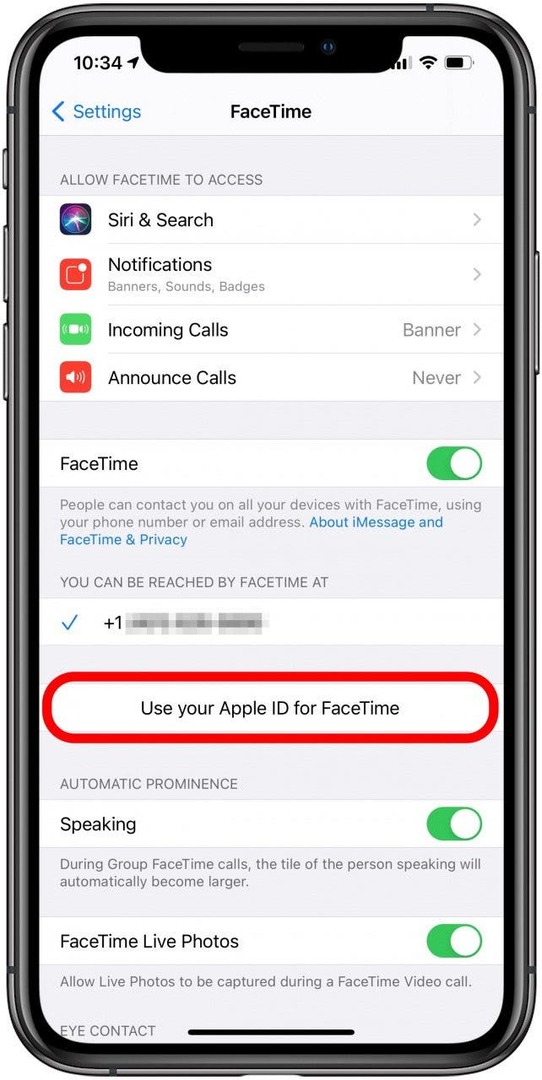
- Apple ID 세부 정보를 사용하여 로그인합니다.
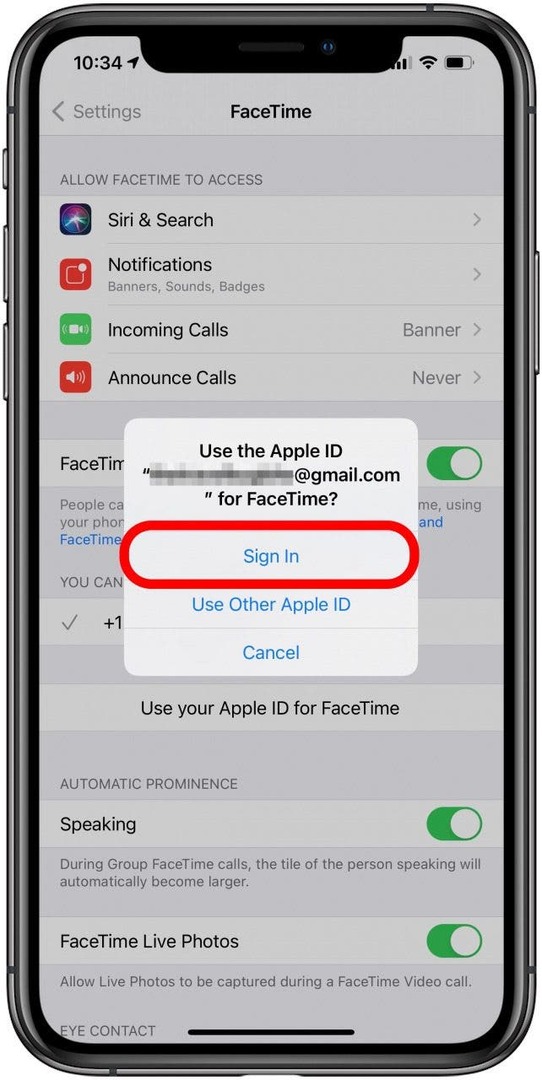
FaceTime이 Mac에서 작동하지 않는 경우 FaceTime 앱을 열고 다음으로 이동해야 합니다. 화상 통화을 탭한 다음 기본 설정 로그아웃합니다.
맨 위로 돌아가기
5. 소프트웨어 업데이트 확인
네, 하던 일을 멈추고 소프트웨어 업데이트가 장치에 설치될 때까지 기다려야 하는 것은 고통스러울 수 있지만, 그만한 가치가 있습니다. 업데이트는 물론 새로운 기능을 도입하지만 기존 및 일반적인 문제를 해결하기 위해 버그 수정 및 앱 업데이트도 제공합니다. FaceTime 충돌 문제가 기기에 영향을 미치는 앱 프로그래밍의 버그로 인한 것이라면 업데이트만 하면 문제를 해결할 수 있습니다.
업데이트 아이폰 또는 아이패드 현재 소프트웨어에 연결하여 제대로 작동하는지 확인합니다.
macOS 업데이트를 수행하려면:
- 딸깍 하는 소리 시스템 환경설정.
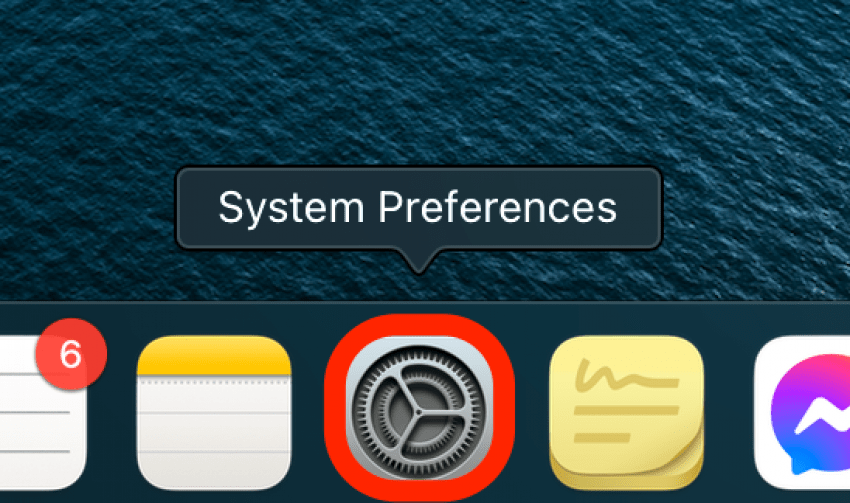
- 딸깍 하는 소리 소프트웨어 업데이트.
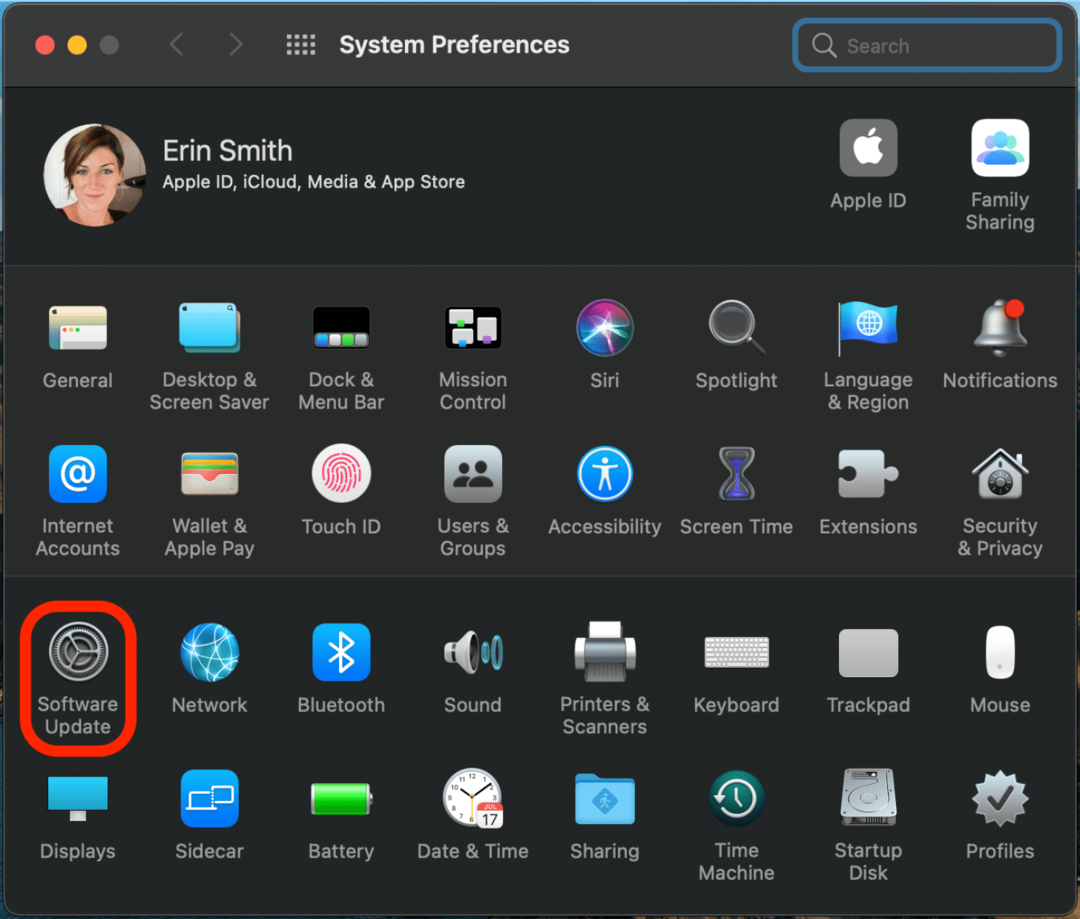
- Mac이 사용 가능한 업데이트를 확인합니다.
- macOS 업데이트를 사용할 수 있는 경우 지금 업데이트.
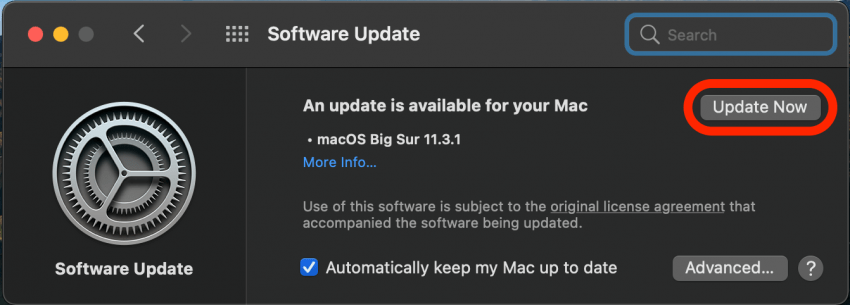
화면의 지시에 따라 업데이트를 완료한 다음 FaceTime 통화를 다시 시도하십시오!
맨 위로 돌아가기
6. 귀하의 국가에서 FaceTime이 작동하는지 확인
FaceTime은 국제적으로 무료입니까? 예. 그러나 전 세계적으로 사용할 수 없습니다. 당신은 확인할 수 있습니다 애플의 웹사이트 귀하의 국가에서 FaceTime을 사용할 수 있는지 확인하십시오. 그렇지 않은 경우 여전히 FaceTime을 다음과 함께 사용할 수 있습니다. VPN.
맨 위로 돌아가기
7. 장치가 그룹 FaceTime과 호환되는지 확인
FaceTime은 Mac이라면 컴퓨터에서 사용할 수 있으며 물론 다른 Apple 기기에서도 사용할 수 있습니다. 그러나 모든 Apple 기기가 그룹 FaceTime과 호환되는 것은 아닙니다.
FaceTime을 그룹화할 수 있습니까? 호환되는 장치는 다음과 같습니다.
- iPhone 6S 이상 모델
- macOS Mojave 10.14.3 이상을 실행하는 모든 Mac
- iPod touch(7세대)
- iPad Pro, iPad Air 2, iPad mini 4, iPad(5세대) 또는 최신 모델
Apple Watches를 포함하여 목록에 없는 일부 기기는 여전히 일대일 FaceTime과 작동할 수 있습니다.
프로 팁: FaceTime 통화의 모든 장치가 동일한 버전의 iOS를 사용하고 있는지 확인하십시오. 여러 사람과 함께 FaceTime 그룹을 시도하는 경우 한 사람이 기술적인 문제를 일으키는지 확인하기 위해 모든 사람이 한 번에 한 사람씩 참여하게 하십시오.
맨 위로 돌아가기
8. 날짜 및 시간이 자동으로 설정되어 있는지 확인
일반적인 FaceTime 일시 중지 또는 결함에 대한 비정상적인 수정은 날짜 및 시간 설정에서 찾을 수 있습니다. iPhone, iPad, iPod, Apple Watch 또는 Mac을 사용하는 경우 자동으로 날짜 및 시간 설정이 활성화되어 있는지 확인하십시오.
iPhone에서 다음 단계를 따르세요.
- 열려있는 설정.

- 수도꼭지 일반적인.
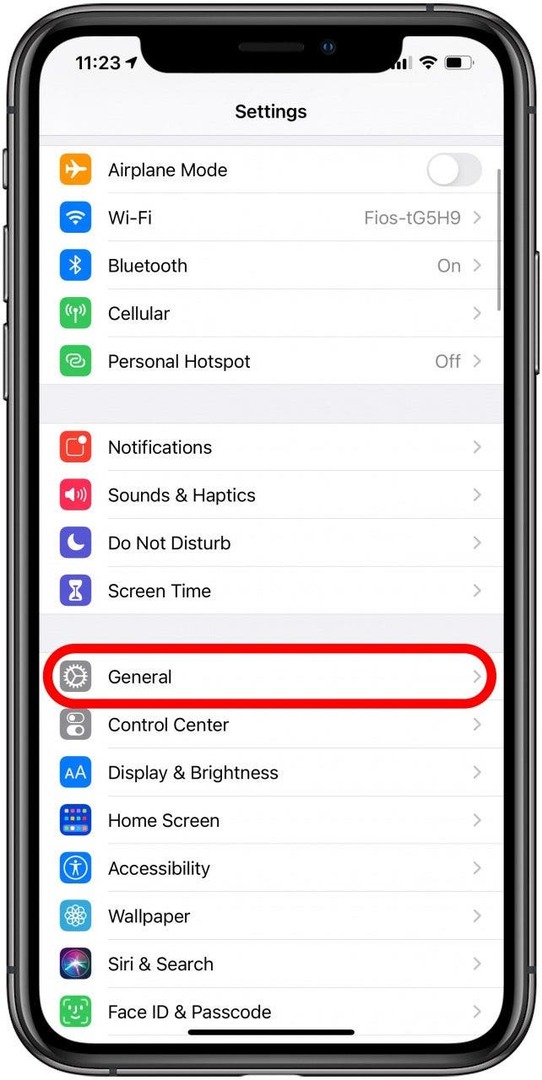
- 선택하다 날짜 시간.
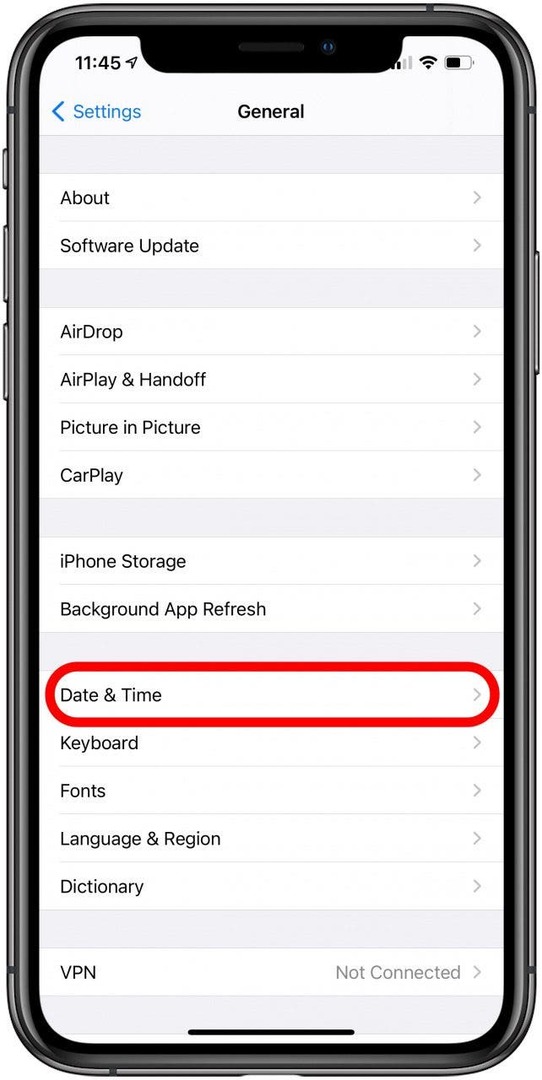
- 확인 자동으로 설정 가 켜져 있습니다.
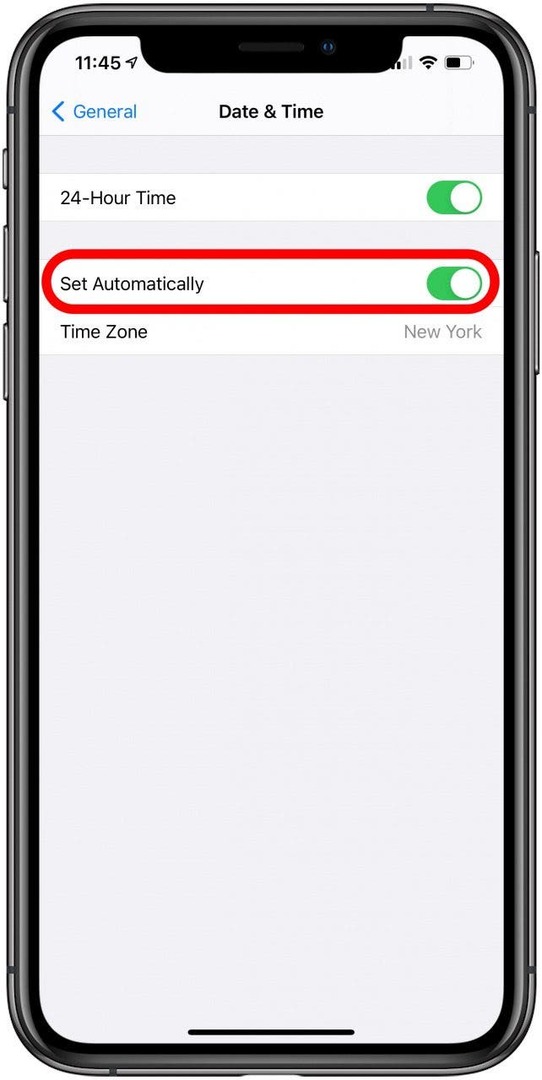
이것이 FaceTime 로딩 및 기타 문제에 도움이 되기를 바랍니다.
맨 위로 돌아가기
9. 활성화 오류를 기다리는 FaceTime 문제 해결
알려진 버그나 오류로 인해 FaceTime이 작동하지 않는 경우가 있는데 이것이 그러한 경우 중 하나입니다. FaceTime에 로그인할 때 FaceTime 활성화 대기 중 오류가 발생할 수 있습니다.
FaceTime이 활성화 대기 중 멈춘 경우 FaceTime을 켜고 끄면 문제가 해결됩니다. iPhone을 사용하는 경우 다음 단계를 따르세요.
- 열기 설정 앱.

- 수도꼭지 화상 통화.

- 비녀장 화상 통화 껐다가 다시 켭니다.

이제 FaceTime Waiting for Activation 오류가 발생하는 경우 수행할 작업을 알았습니다.
맨 위로 돌아가기
10. FaceTime이 연결되지 않습니까? FaceTime이 다운되었습니까?
FaceTime이 연결되지 않으면 어떻게 합니까? FaceTime을 시도하고 있지만 약 5분 후에 대화 중 한 사람에게 "FaceTime이 연결되지 않음" 오류 메시지가 표시되고 통화를 다시 시도할 때까지 계속 표시됩니까? FaceTime의 연결 불량에 대해 수행할 작업은 다음과 같습니다.
- 이동 Apple의 시스템 상태 페이지로 이동하여 FaceTime 서버가 실행 중인지 확인하십시오. 그렇지 않은 경우 유일한 옵션은 될 때까지 기다리는 것입니다.
- 실행 인터넷 속도 테스트 네트워크에서 5Mbps 이상에 도달하는지 확인하십시오. 낮은 데이터 속도는 종종 FaceTime에 문제를 일으킵니다.
- 이전 단계에서 설명한 대로 FaceTime 통화의 모든 장치가 동일한 버전의 iOS를 사용하고 있는지 확인하십시오. 일화적인 증거는 이것이 FaceTime의 열악한 연결을 수정할 수 있음을 시사합니다.
맨 위로 돌아가기
몇 단계만 거치면 FaceTime 채팅이 다시 원활하게 작동합니다! 때로는 가장 단순한 수정이 가장 큰 차이를 만듭니다. 이제 FaceTime이 작동하므로 새로운 방법을 시도해 보십시오. SharePlay를 사용하여 친구 및 가족과 함께 FaceTiming을 즐기십시오?